Come usare Browser Station?
- Informazioni su Browser Station
- Parti dell'interfaccia utente
- Creazione di un browser
- Eseguire le azioni del browser
- Gestione registri
- Preferenze
Informazioni su Browser Station
Browser Station consente di aprire i browser virtuali sul dispositivo QNAP. Ciò consente di accedere in modo semplice alle risorse LAN da un dispositivo remoto e semplificare le funzionalità proxy.
-
QNAP non consiglia di usare Browser Station per visualizzare la stessa istanza di un’applicazione in un browser Web. Utilizzando contemporaneamente entrambi i metodi di visualizzazione il risultato sarà il mirroring della schermata del desktop.
-
Browser Station non supporta la trasmissione di audio e video.
Parti dell'interfaccia utente
L’interfaccia utente di Browser Station presenta tre aree principali.
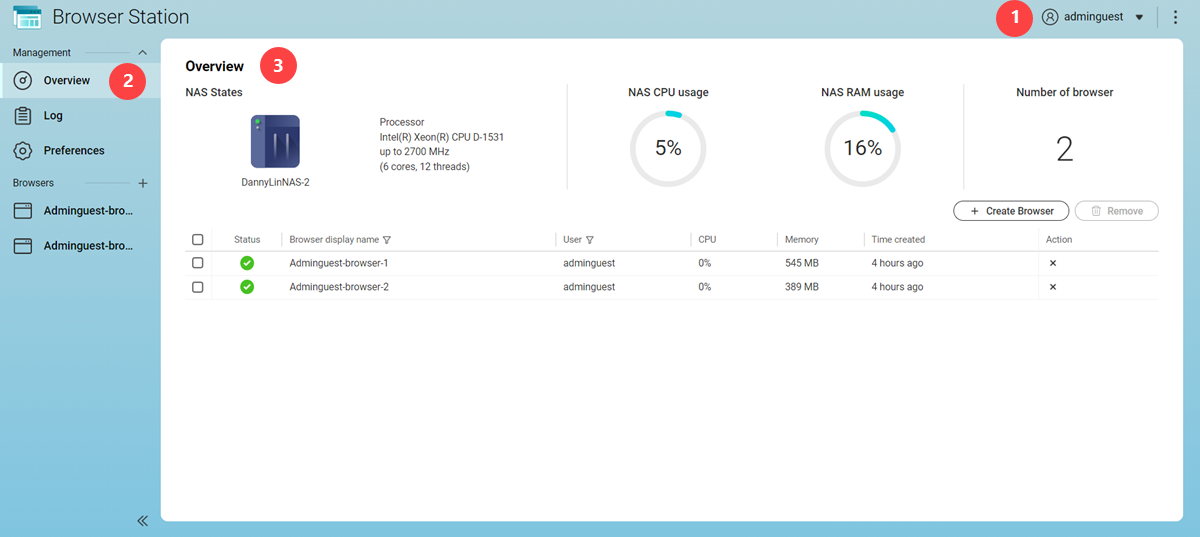
Etichetta |
Area |
Descrizione |
|---|---|---|
1 |
Barra degli strumenti |
La barra degli strumenti visualizza i seguenti pulsanti:
|
2 |
Menu |
Il menu racchiude le informazioni e risorse di Browser Station in diverse aree.
Suggerimento:
Fare clic su |
3 |
Pannello principale |
Nel pannello principale è visualizzata la schermata selezionata. |
Creazione di un browser
- Aprire Browser Station.
- Andare su Panoramica.
- Fare clic su Crea browser.
Browser Station crea un nuovo browser.
Eseguire le azioni del browser
Gestione registri
La schermata Log offre l’accesso ai file di log creati da Browser Station. È possibile filtrare i log per stato o utente in modo da individuare rapidamente i log specifici. Questi log possono essere usati per la diagnosi di problemi o monitorare le operazioni dell’applicazione.
Browser Station esegue l’attività specificata.
Preferenze
Questa schermata offre l'accesso alle opzioni di configurazione per Browser Station.
Configurazione delle impostazioni generali
Browser Station salva le preferenze.
Eseguire gli aggiornamenti del browser
- Aprire Browser Station.
- Andare su .
- Fare clic su Aggiorna ora.
Browser Station scarica la versione più recente del browser.
Per consentire a Browser Station di eseguire gli aggiornamenti automatici del browser, fare clic su Scarica automaticamente immagine browser più recente.
 o
o  per comprimere o espandere il menu
per comprimere o espandere il menu  per creare un nuovo browser.
per creare un nuovo browser. per aprire il browser in una nuova scheda.
per aprire il browser in una nuova scheda. o
o  per comprimere o espandere il menu principale.
per comprimere o espandere il menu principale. .
. .
. .
. .
. per selezionare più browser, quindi fare clic su
per selezionare più browser, quindi fare clic su  o
o  per cancellare il campo di ricerca.
per cancellare il campo di ricerca.




